Kuidas faile USB-mälupulgale alla laadida ja e-posti teel USB-draivi saatmine

- 836
- 64
- Salvatore Hirthe
E -post praktiliselt kogu Interneti ajaloos annab võimaluse saata mis tahes digitaaldokumente, välja arvatud pahatahtlikud ja käivitatavad failid. Selliseid objekte nimetatakse kinnitatud või investeeritakse kirja (või manusesse, inglise keelest. Manus - ühendus). Hoolimata pilvevarude ja failide vahetamiseks teenuste kättesaadavusest, eelistab enamik kasutajaid edastada minimaalse vahendajatega teavet - otse adressaadile. Mitte kõik PC-kasutajad ei tea, kuidas e-postilt alla laadida USB-mälupulk, töötada kummalises arvutis (tööl, Interneti-kohvikus) ja kuidas posti teel mälupulk üle kanda. Mõelge, kuidas eemaldatava draivi sisu või teatud sellel olevate objektide sisu saab kolleegile saata ja investeeringu USB -vedajale üles laadida.

Siit saate teada, kuidas faile USB -mälupulk alla laadida või draivilt e -posti abil saata
Saadame lisatud dokumendiga kirja
Eemaldatavale meediumile salvestatud digitaalse e-posti saatmine, ainult arvuti, brauseri ja inimkasti aadress, mis on adresseeritud sõnumile. Toimingute algoritm sarnaneb kõigi postiteenustega. Kasutatud nuppude nimed ja nende asukoht võivad erineda.
- Me läheme elektroonilisse kasti.
- Loome uue kirja.
- Näidake tema teema.
- Valige kontaktlehelt adressaat või sisestage selle posti aadress.
- Lisage vajadusel kommentaar e-posti kehale.
- Ühendame kandja USB -pordiga, kui te pole seda veel teinud.
- Klõpsake materjali kinnitamise eest vastutava ikooni.

Pärast nupul klõpsamist ilmub aken "Valige saatmiseks failid ..." ilmub. Valige arvustuses välkmälu draivist dokument
- Dialoogiboksis tähistame eemaldatava keskkonnal asuva sihtrakenduse tee.
- Klõpsake pärast sihtdokumendi esiletõstmist.
Aken sulgub ja ikoon ja objekti nimi ilmuvad manuse nupu lähedale.
- Klõpsake nuppu nimega "Saada".

Saatjale tuleb koos saadetud failidega kiri
Adressaadil tähistatakse investeeringuga saattud e-kirja ikoon.
Rõõmustatud materjali saab avada otse brauseriaknas, et vaadata selle sisu võimaliku vormindamise kaotuse või arvutisse üles laaditud.
Mitme objekti saatmine
Ma mõtlesin välja, kuidas saata üks dokument välkmäluseadmetelt e -postile. Mida teha, kui peate saatma kümmekond dokumenti? Mitte kõik eraldi e-kirjas saadavad. Olukorrast väljapääs on lihtne: kõik tähe külge kinnitatavad objektid saab esile tõsta aknas "Ava": kinnitame CTRL -i ja klõpsame vajalike objektide nuppu.
Seega saavad kõik valitud objektid loodud e-posti investeeringud.
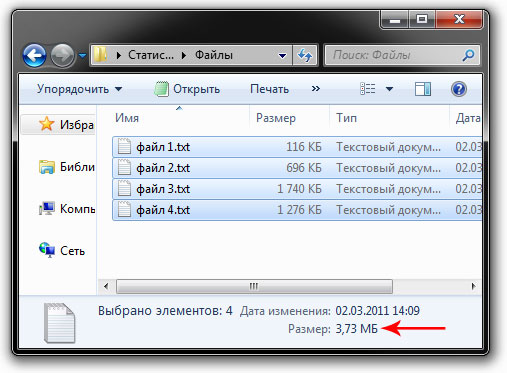
Ärge unustage failide valimise protsessis, vajutage samal ajal nuppu CTRL
Kui seal on rohkem kui tosin manust, pakkime arhiivis arhiivi (7Z, Winrar) abil või failihaldurit kasutades. Selleks valige kõik dokumendid ja/või kataloogid, helistage nende kontekstimenüüsse ja valige arhiivisse lisa aditiivne käsk.
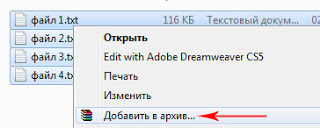
Klõpsake parema hiirenupuga faile ja valige üksus "Lisa arhiivi"
Oluline. Seega saate vähendada saadetud andmete mahtu, valides hea või kõrge tihendusastme.Selle saatmine toimub ülalkirjeldatud viisil.
Laadige alla investeeringud USB-Flashile
Olles saanud sissetuleva sõnumi investeeringuga ja isegi töötava arvutis, küsivad paljud küsimust: "Kuidas manustatud faile manustatud faile alla laadida mälupulk?". Seda tehakse kahel viisil.
Muutame brauseris laaditud andmete salvestamise viisi, osutades selle draivi või ühe kausta kataloogiks või laadige manuse arvuti külge ja kopeerige see välisele meediumile.
Kuidas postist otse välkmälusse üle kanda
Dokumentide laadimine USB -draivile, arvuti kõvaketta möödasõitmine on järgmine.
- Me läheme Interneti -korduva seadete või brauseri sätete juurde.

Brauseri parameetrid vahekaart
- Allalaadimiskataloogina tähistame oma seadme.

Märkige allalaaditud materjalide õige tee
- Avame investeeringuga kirja.
- Klõpsake ikooni koos kirjaklambriga.
- Klõpsake nuppu "Laadi alla".
Nüüd teate, kuidas kirja postist alla laadida USB -mälupulgale, kõvaketta möödudes. Ja selles pole raskusi.
- « Ühekordselt kasutatavad välkmängud - mis see on ja kus neid kasutatakse
- Tärni telefonitsi installimine ja konfiguratsioon Linux Ubuntu »

